Aunque iOS viene con una gran cantidad de funciones para ayudarlo a proteger su dispositivo y mantener segura toda su información y datos personales, carece de algunas funcionalidades esenciales que ofrece su competidor, Android. Uno de ellos es la capacidad de bloquear aplicaciones y evitar que alguien acceda a la aplicación o las elimine de su dispositivo. Sin embargo, si es un usuario de iPhone o iPad, lamentablemente, no hay una aplicación o funcionalidad incorporada en el sistema operativo que le permita hacer lo mismo. Pero, no se preocupe, ya que existe una solución que puede permitirle mantener sus aplicaciones seguras y deshabilitar la capacidad de desinstalación en su iPhone o iPad.
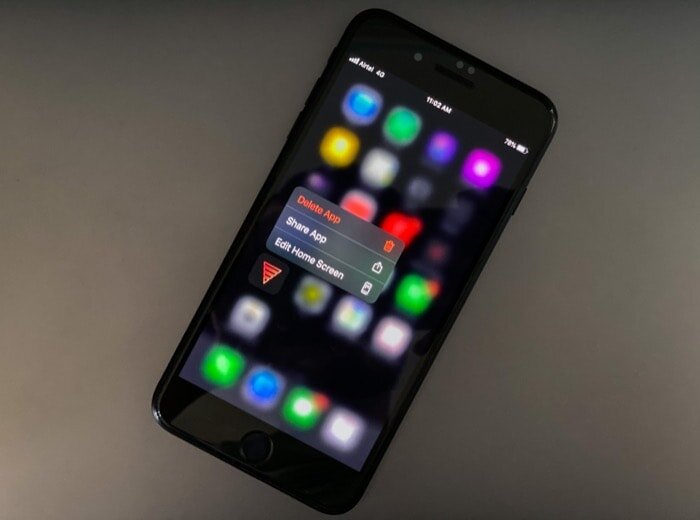
Antes de saltar al proceso, veamos primero un escenario en el que puede beneficiarse de esta funcionalidad. Para esto, considere una situación en la que tiene una aplicación, digamos Google Authenticator, por ejemplo, instalada en su iPhone o iPad, y desea evitar que alguien la desinstale. Para aquellos no iniciados con Authenticator, es básicamente una aplicación generadora de tokens, que genera un código de uso único basado en el tiempo para sus cuentas vinculadas que se requiere en el momento de iniciar sesión en estas cuentas. En términos más simples, es una aplicación que le permite habilitar la autenticación multifactor en su cuenta para agregar una capa adicional de protección. [More on it, here] Sin embargo, como algunos de ustedes sabrán, Authenticator está vinculado a la identificación de su dispositivo, a diferencia de un número de teléfono móvil o una cuenta, a diferencia de la mayoría de los otros métodos / aplicaciones de autenticación de múltiples factores. Entonces, en caso de que la aplicación se desinstale sin una configuración previa en otro dispositivo, podría terminar con acceso a todos los códigos de autenticación. Y, finalmente, terminas bloqueando tus cuentas.
Con esta situación puesta en perspectiva, si alguna vez le entregas tu dispositivo a alguien, ya sea un conocido, un niño o alguien más, siempre existe la idea de que alguien esté jugando con él, intencionado o no. Sin embargo, si tiene la funcionalidad de desinstalación restringida en su iPhone o iPad, puede estar seguro de que nadie puede eliminar una aplicación en su teléfono. Aunque este es solo uno de los casos de uso, prácticamente puede proteger todas las aplicaciones de su dispositivo desactivando la opción para desinstalarlas. Así es cómo.
1. Abrir Configuraciones E ir a Tiempo de pantalla.

2. Aquí, toca Activar el tiempo de pantalla y siga las instrucciones en pantalla.
3. Desplácese hacia abajo y seleccione Restricciones de contenido y privacidad.

3. Ahora, cambie el botón junto a Restricciones de contenido y privacidad y seleccione Compras en iTunes y App Store.

4. Elija Eliminar aplicaciones, y desde aquí, seleccione No permitir.

Una vez hecho esto, debería tener la función de eliminación desactivada. Además, para asegurarse de que nadie pueda cambiar las preferencias de Screen Time, puede habilitar la contraseña de Screen Time que requiere que ingrese una contraseña cuando intenta acceder a Screen Time.

Para hacer esto, vaya a Configuraciones > Tiempo de pantalla. Desde aquí, desplácese hacia abajo y seleccione Usar contraseña de tiempo de pantalla. Ahora, establezca un código de acceso y, cuando se le solicite, ingrese su ID de Apple para configurar una copia de seguridad en caso de que olvide el código de acceso.

A diferencia de antes, si presionas una aplicación ahora, no tienes la opción de eliminarla. Sin embargo, la App Store sigue permitiendo la eliminación de aplicaciones. Por lo tanto, cuando necesite desinstalar una aplicación usted mismo, puede hacerlo desde la App Store o volver a habilitar la función de eliminación siguiendo los pasos que usó para deshabilitarla y seleccionando Permitir en la opción Eliminar aplicaciones en el Paso 4.

